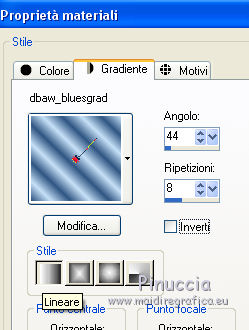|
CHÂTELAINE
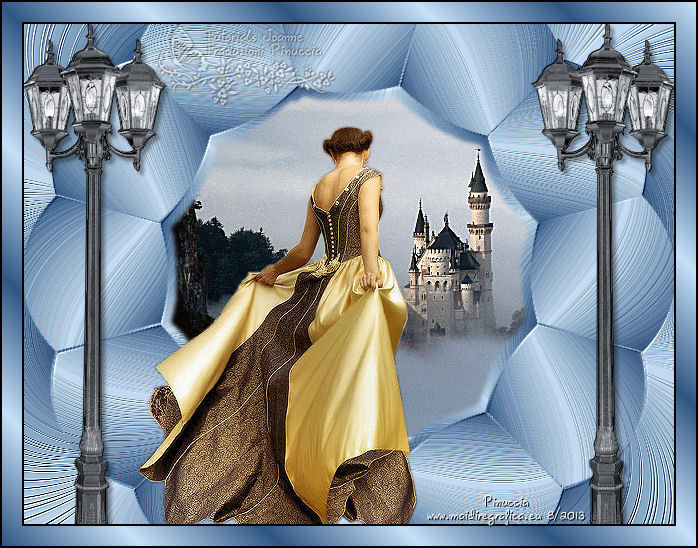
Ringrazio Joanne per avermi permesso di tradurre i suoi tutorial.
Trovi qui l'originale di questo tutorial:

qui puoi trovare qualche risposta ai tuoi dubbi.
Se l'argomento che ti interessa non č presente, ti prego di segnalarmelo.
Occorrente:
Materiale qui
Grazie Lady Dark per il tube della donna.
Non conosco gli autori degli altri tubes.
Filtri:
consulta, se necessario, la mia sezione filtri qui
Flaming Pear - Flexify 2 qui
Graphics Plus - Cross Shadow qui

Metti la selezione nella cartella Selezioni.
Metti il gradiente dbaw_bluesbad" nella cartella Gradienti.
1. Passa il colore di primo piano a Gradiente, e seleziona il gradiente "dbaw_bluesbad", con i seguenti settaggi.
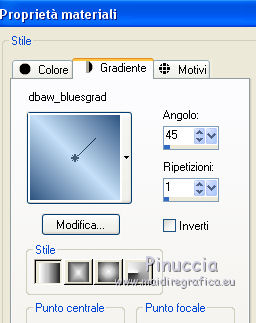
2. Apri una nuova immagine trasparente 650 x 500 pixels,
e riempila  con il gradiente. con il gradiente.
3. Effetti>Effetti artistici>Topografia.

4. Effetti>Effetti di bordo>Aumenta di pių.
5. Effetti>Plugins>Flaming Pear - Flexify 2.
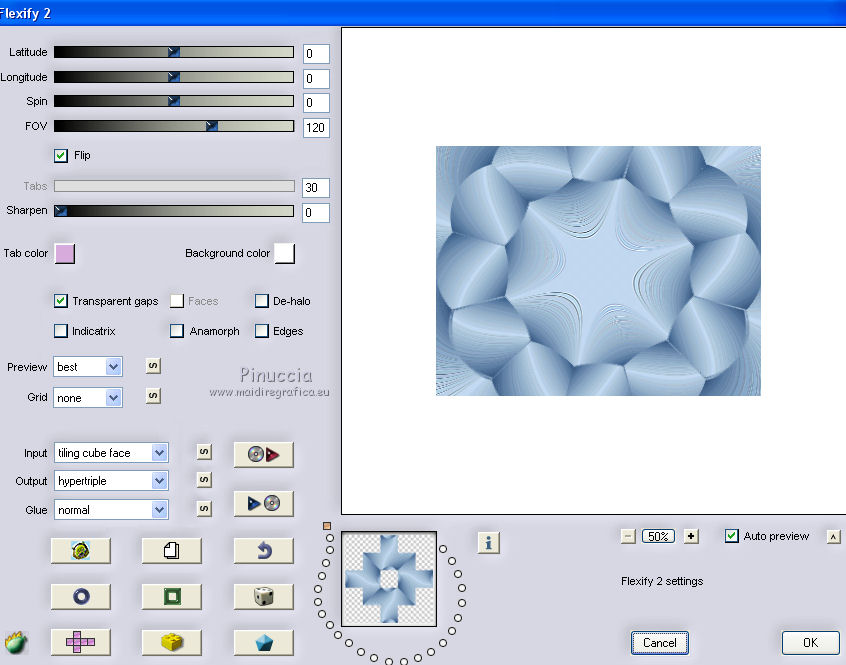
6. Selezione>Carica/Salva selezione>Carica selezione da disco.
Cerca e carica la selezione Selection_Joanne_Chatelaine.
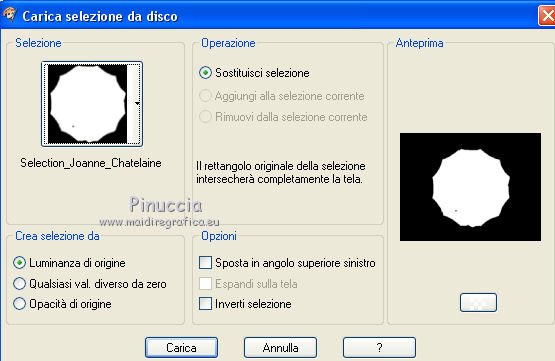
Premi sulla tastiera il tasto CANC 
Selezione>Deseleziona.
7. Effetti>Plugins>Graphics Plus - Emboss.
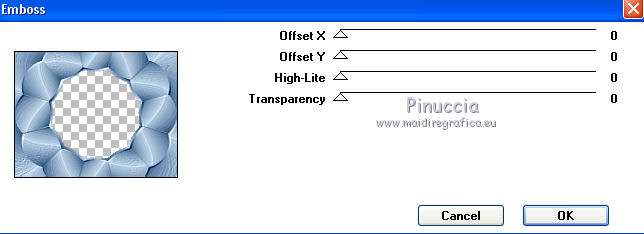
8. Apri il tube del castello e vai a Modifica>Copia.
Torna al tuo lavoro e vai a Modifica>Incolla come nuovo livello.
Immagine>Ridimensiona, al 35%, tutti i livelli non selezionato.
Regola>Messa a fuoco>Accentua messa a fuoco.
9. Livelli>Disponi>Sposta gių.
10. Attiva il livello superiore.
Apri il tube "lamp" e vai a Modifica>Copia.
Torna al tuo lavoro e vai a Modifica>Incolla come nuovo livello.
Spostalo  a sinistra. a sinistra.

11. Livelli>Duplica.
Immagine>Rifletti.
Livelli>Unisci>Unisci gių.
12. Effetti>Effetti 3D>Sfalsa ombra.

Ripeti l'Effetto Sfalsa ombra, cambiando verticale e orizzontale con -1.
13. Effetti>Effetti 3D>Sfalsa ombra.

14. Apri il tube della donna e vai a Modifica>Copia.
Torna al tuo lavoro e vai a Modifica>Incolla come nuovo livello.
Immagine>Ridimensiona, all'80%, tutti i livelli non selezionato.
Regola>Messa a fuoco>Metti a fuoco.
Posiziona  il tube come nell'esempio. il tube come nell'esempio.

15. Livelli>Unisci>Unisci tutto.
16. Immagine>Aggiungi bordatura, 2 pixels, simmetriche, con il colore nero.
Immagine>Aggiungi bordatura, 20 pixels, simmetriche, con il colore bianco.
Immagine>Aggiungi bordatura, 2 pixels, simmetriche, con il colore nero.
17. Cambia i settaggi del gradiente.
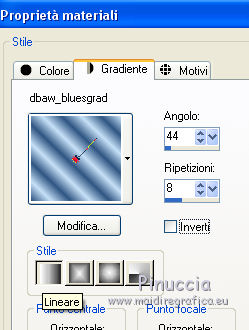
18. Attiva lo strumento Bacchetta magica 
e clicca nel bordo da 20 pixels per selezionarlo.
Riempi  la selezione con il gradiente. la selezione con il gradiente.
Selezione>Deseleziona.
19. Firma il tuo lavoro e salva in formato jpg.

Se hai problemi o dubbi, o trovi un link non funzionante,
o anche soltanto per un saluto, scrivimi
22 Agosto 2013
|

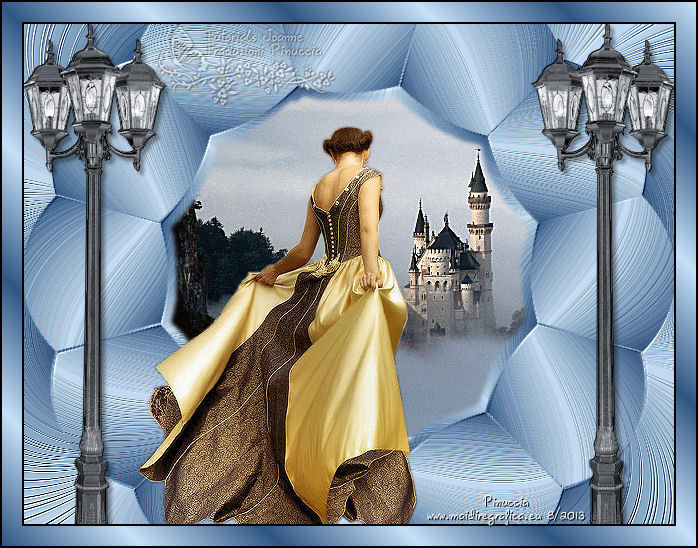


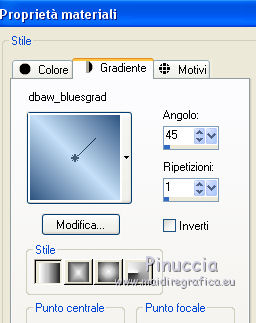
 con il gradiente.
con il gradiente.
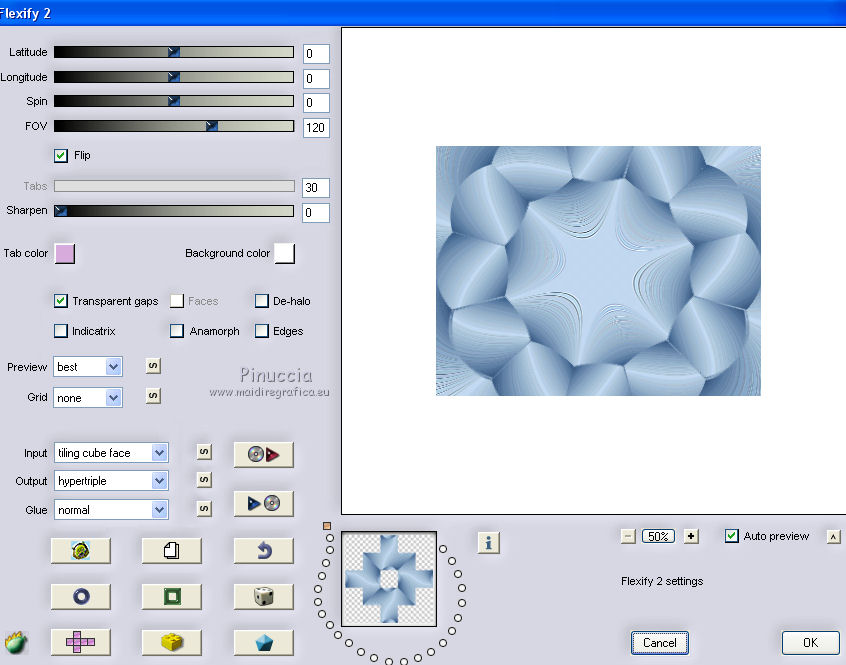
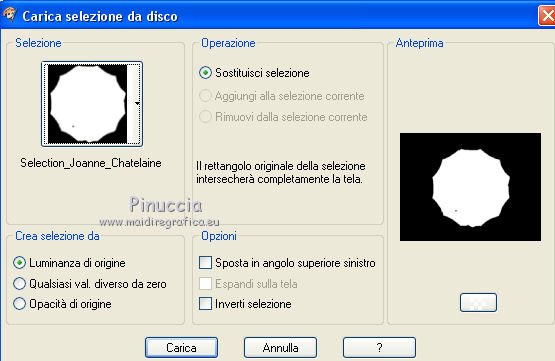

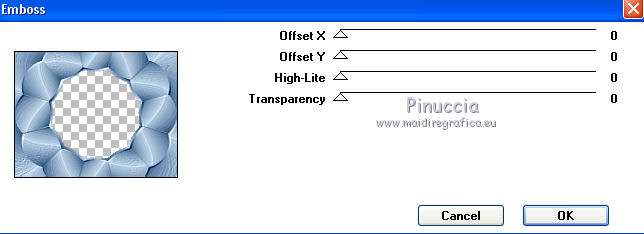
 a sinistra.
a sinistra.